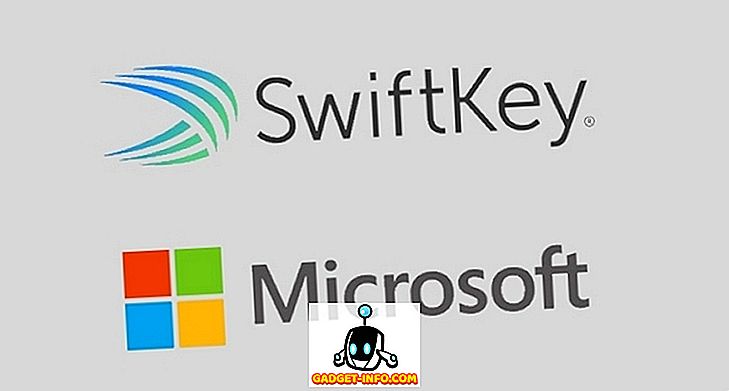Avec le lancement d'Android 8.0 Oreo dans les appareils Pixel, Google a permis aux utilisateurs de définir le mode sombre sur Android en fonction de leurs fonds d'écran. Toutefois, cette fonctionnalité est restée exclusive aux appareils Pixel et, à moins que vous n'utilisiez le lanceur Pixel fissuré, il n'y avait aucun moyen d'obtenir cette fonctionnalité sur votre appareil Android. Désormais, avec les appareils Android Pie sur Pixel, Google permet également aux utilisateurs de basculer de manière dynamique entre les modes sombre et clair en fonction de l'heure du jour. La meilleure partie de cette nouvelle fonctionnalité est qu’elle ne se limite pas aux pixels et qu’elle peut être activée sur un appareil Android fonctionnant sous Android Pie. Donc, si cette fonctionnalité vous intéresse, voici comment vous pouvez l'activer:
Activation du mode sombre en fonction de l'heure sur Android Pie
Comme je l'ai mentionné, pour que cette fonctionnalité fonctionne, votre appareil doit être mis à jour vers Android Pie. Si votre appareil fonctionne sur des versions inférieures d'Android, cela ne fonctionnera pas. De même, tout comme le mode sombre basé sur un papier peint, le mode sombre basé sur le temps n’est pas un mode sombre à l’échelle du système et fonctionne uniquement avec le panneau de notification, le tiroir d’application et les menus de volume et d’alimentation. C'est quand même une bonne idée et j'apprécie énormément cette fonctionnalité de notre Pixel 3 XL.

Actuellement, pour activer le thème sombre, les utilisateurs doivent ouvrir l’application Paramètres, puis sélectionner Affichage -> Avancé -> Thème du périphérique et sélectionner le mode Automatique, Clair ou Sombre. Le mode automatique change le thème de sombre en clair en fonction du papier peint choisi, tandis que les deux autres sont des options manuelles. Toutefois, si vous souhaitez activer le thème sombre en fonction du temps, vous ne trouverez pas ce paramètre ici car il est masqué dans le panneau des paramètres du développeur. Voyons comment vous pouvez l'activer:

- Ouvrez l'application Paramètres, sélectionnez Système -> Avancé, puis appuyez sur les options du développeur .

- Faites défiler l'écran vers le bas pour trouver l'option «Mode nuit» et appuyez dessus . Vous verrez apparaître une fenêtre contextuelle vous permettant soit de conserver manuellement le mode sombre, soit de la rendre «automatique», ce qui active le mode sombre en fonction de l'heure du jour.

Maintenant, selon l'endroit où vous vous trouvez, le mode sombre peut intervenir à une heure différente de la mienne. Pour moi en Inde, il était automatiquement activé vers 19 heures . Une chose à noter ici est que la fonctionnalité est dans les options du développeur et qu’elle n’est pas une version à part entière, elle risque donc de se bloquer. Cependant, pour la plupart, cela fonctionnait parfaitement sur les Pixel 3, Pixel 2 et OnePlus 6.

Activer le mode sombre en fonction du temps
C'était un tutoriel assez simple et j'espère qu'aucun d'entre vous n'a rencontré de problème lors de l'activation de cette fonctionnalité. Néanmoins, si vous avez des questions, faites-le nous savoir en posant la question ci-dessous dans les commentaires. Nous sommes heureux de vous aider.